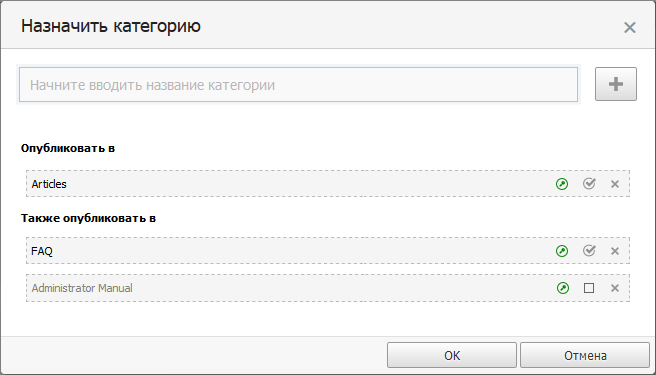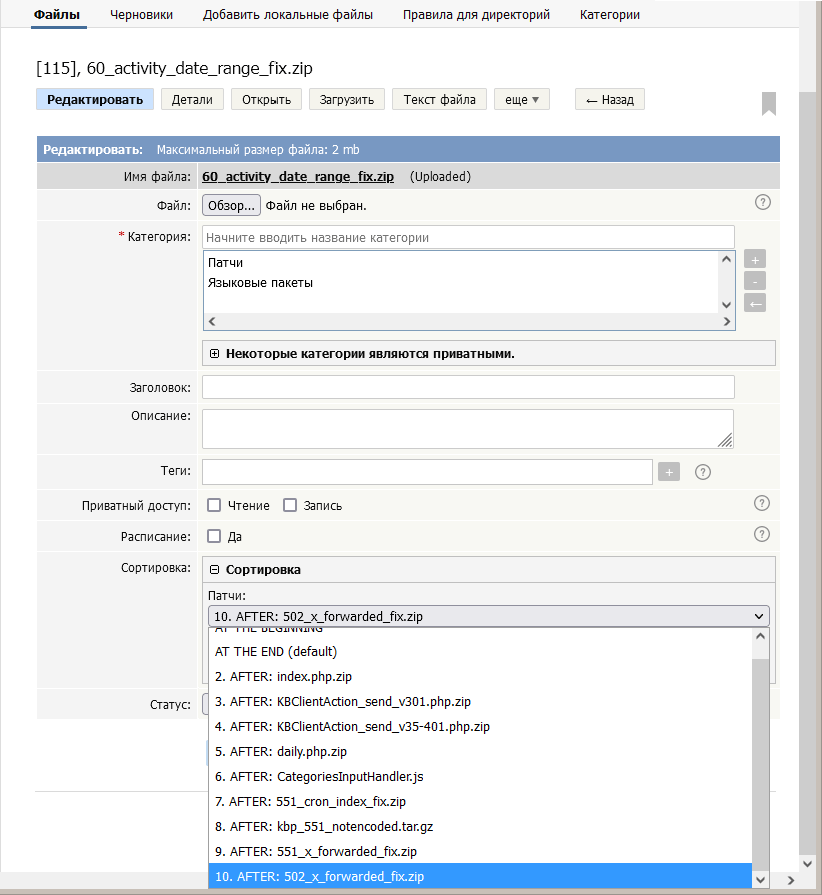|
ID статьи: 253
Последнее обновление: 2 мая, 2023
Процесс назначения категории файлу состоит из двух шагов. Сначала необходимо назначить категорию, а затем определить место, в котором файл будет размещаться внутри этой категории. Назначение категории
Вы можете добавить несколько категорий. В окне Назначить категорию также можно:
Сортировка категорииВ форме добавления/редактирования файла выберите место, в котором файл будет размещаться внутри назначенной категории. Для этого:
Эта статья была:
Полезна |
Не полезна
ID статьи: 253
Последнее обновление: 2 мая, 2023
Ревизия: 5
Доступ:
Открытый доступ
Просмотры: 8028
Комментарии: 0
Также прочтите
|
Работает на KBPublisher (Программное обеспечение базы знаний)